Jak zmienić tło czatu w WhatsAppie
Jak zmienić tło czatu w WhatsAppie
iOS 15 jest dostępny dla długiej listy urządzeń. iPhone 6S, który został wydany w 2015 roku, może zostać uaktualniony do iOS 15. Nie otrzyma wszystkich funkcji, które będzie miał iPhone 13, ale nadal będzie kwalifikował się do wszystkich aktualizacji iOS 15. Wszystkie modele iPhone'a, począwszy od iPhone'a 6S do iPhone'a 13, będą mogły zostać uaktualnione do iOS 15, jednak wrażenia nie będą takie same dla wszystkich. Jedynym czynnikiem jednoczącym są jednak błędy; większość użytkowników iPhone'a doświadczy tych samych błędów.
Napraw problemy z Wi-Fi w iOS 15
Użytkownicy iPhone'a, którzy dokonali aktualizacji do iOS 15, mieli problemy z połączeniem się z siecią Wi-Fi. Niektórzy użytkownicy mieli problemy z Bluetooth, a także z uzyskaniem sygnału sieciowego. Jeśli masz problemy z Wi-Fi po aktualizacji do iOS 15, wypróbuj poniższe rozwiązania.
1. Przełącz tryb samolotowy
Spróbuj przełączyć tryb samolotowy na swoim iPhonie. Przesuń palcem w dół od prawego górnego rogu i otwórz Centrum sterowania. Stuknij przełącznik Samolot, aby go włączyć i poczekaj kilka minut. Wyłącz tryb samolotowy i sprawdź, czy możesz połączyć się z siecią Wi-Fi.
2. Uruchom ponownie iPhone'a
IPhone uruchamia się ponownie po zainstalowaniu aktualizacji, ale jeśli masz jakiekolwiek problemy, ponowne uruchomienie urządzenia jest zawsze dobrym pomysłem.
Jeśli Twój iPhone ma przycisk Home;
3. Zapomnij i ponownie dołącz do sieci
Jeśli nie możesz połączyć się z siecią Wi-Fi, a jest to sieć, z którą łączysz się rutynowo, zapomnij o sieci i połącz się z nią ponownie. Upewnij się, że jesteś blisko routera.
4. Zresetuj ustawienia sieciowe
Zresetuj ustawienia sieciowe na swoim iPhonie. Nie stracisz żadnych danych, ale będziesz musiał sparować urządzenia Bluetooth i ponownie połączyć się z sieciami Wi-Fi.
5. Zainstaluj aktualizacje iOS
iOS 15 jest już od jakiegoś czasu niedostępny, a iOS 15.1 jest już dostępny. Jeśli Twoje urządzenie ma problemy po aktualizacji, zainstaluj również następne. Rozwiąże problemy.
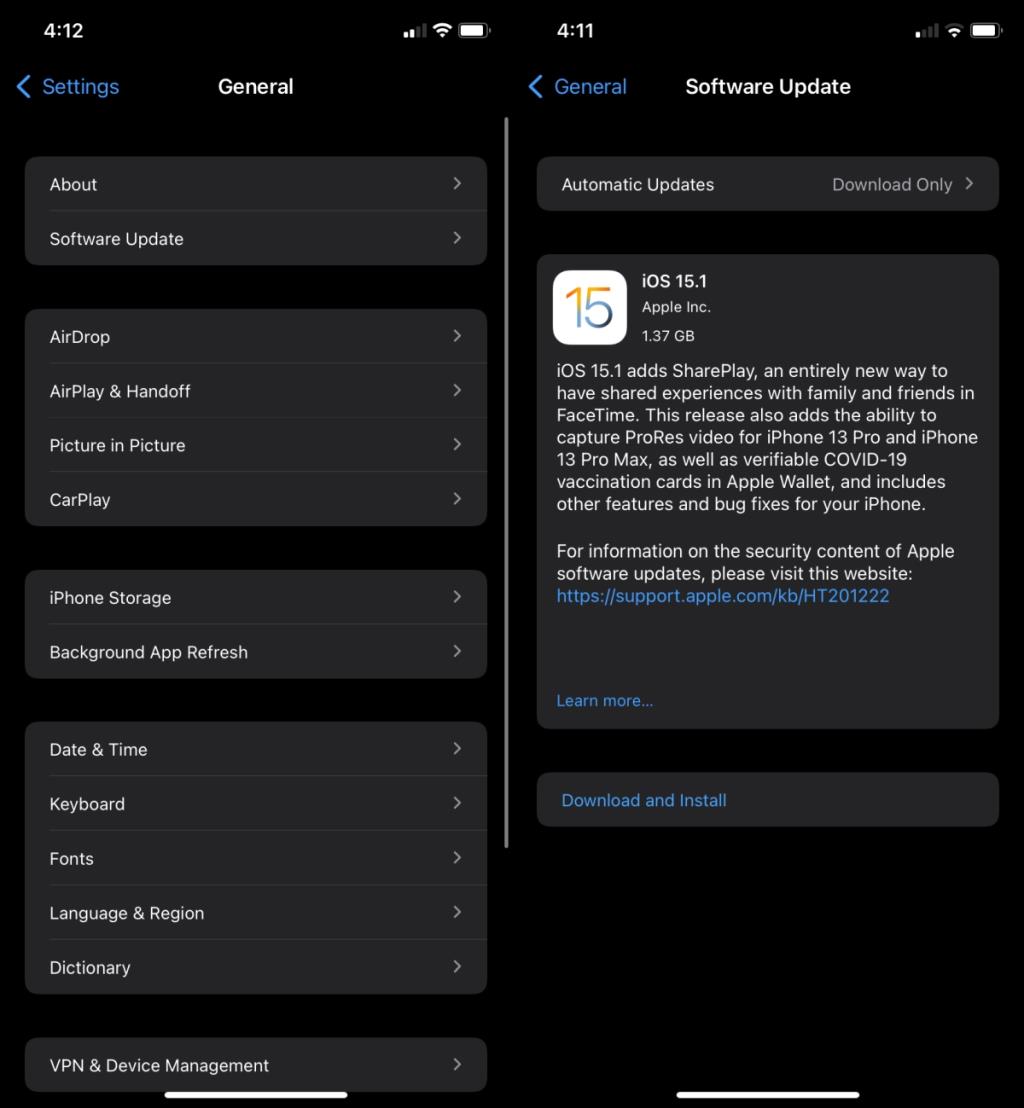
Wniosek
Jeśli masz nowe etui na iPhone'a, sprawdź, czy nie zakłóca ono połączenia. Pokrowce na iPhone'a mogą czasami powodować problemy, zwłaszcza jeśli Twój iPhone jest stary. W tej notatce upewnij się, że Twój telefon jest naładowany, jeśli jest stary. Telefon, który jest stary i ma niski poziom naładowania baterii, może mieć problemy z utrzymaniem połączenia bezprzewodowego. Jeśli Twój iPhone jest nowy, np. iPhone 13, warto sprawdzić go w Apple.
Jak zmienić tło czatu w WhatsAppie
Jak pobrać informacje o koncie WhatsApp
Jak dodać wiele podpisów do snapów w Snapchacie
Jak wyszukiwać uczestników grupy WhatsApp
Już samo zabezpieczenie własnych danych przed kradzieżą tożsamości jest dość trudne. Ochrona rodziny, a zwłaszcza dzieci, to zupełnie inna sprawa.
Walka z Pokémonami w Pokémon Go daje Ci XP za wygraną walkę. Obecnie walki można rozgrywać tylko na siłowniach, a nie z losowymi graczami.
Jak zastosować dwa filtry do jednego zdjęcia w Snapchacie
Jak wykonać połączenie wideo na Instagramie
Pozbądź się irytującego błędu wylogowania w aplikacji iMessage na swoim iPhonie, korzystając z tych niezwykle prostych porad i wskazówek dotyczących rozwiązywania problemów.
Jak wysyłać wiadomości audio na Instagramie

